Google Chrome'un yerleşik çevirisinin gücünün kilidini açın!
Bu kılavuz, Google Chrome'un güçlü çeviri özelliklerini kullanarak web sayfalarını nasıl zahmetsizce çevireceğiniz konusunda adım adım bir adım sağlar. Tüm web sayfalarını, seçilen metni nasıl çevireceğinizi ve çok dilli web sitelerinde sorunsuz bir şekilde gezinmek için çeviri ayarlarınızı nasıl özelleştireceğinizi öğrenin.
Adım 1: Ayarlar menüsüne erişme
Tarayıcı pencerenizin sağ üst köşesinde krom menüsünü (genellikle üç dikey nokta veya üç yatay çizgi ile temsil edilir) bulun ve tıklayın.

Adım 2: Ayarlara Gezinme
Açılır menüsünde "Ayarlar" seçeneğini seçin. Bu, tarayıcınızın ayarları sayfasını açacaktır.

Adım 3: Çeviri ayarlarını bulmak
Ayarlar sayfasının üstünde bir arama çubuğu bulacaksınız. İlgili ayarları hızlı bir şekilde bulmak için "Çeviri" veya "Diller" girin.
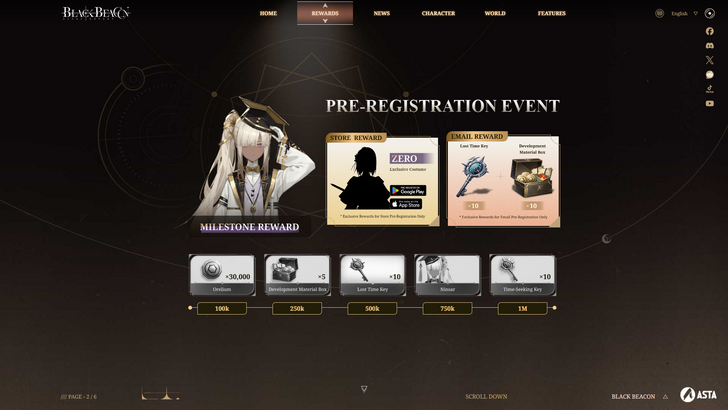
Adım 4: Dil ayarlarına erişme
Çeviri ayarlarını bulduktan sonra, genellikle "diller" veya "çeviri" olarak etiketlenmiş bir seçenek görürsünüz. Bu seçeneğe tıklayın.
Adım 5: Dilleri Yönetme
Dil Ayarları sayfası, tarayıcınız tarafından desteklenen dillerin bir listesini görüntüler. Burada dil ekleyebilir, kaldırabilir veya yönetebilirsiniz.

Adım 6: Otomatik çeviriyi etkinleştirme
En önemlisi, "okuduğunuz bir dilde olmayan sayfaları çevirme teklifinin" etkinleştirildiğinden emin olun. Bu, Google Chrome'u varsayılan tarayıcı dilinizde olmayan sayfalar için otomatik olarak çeviri sunmaya teşvik edecektir.
Bu adımları izleyerek, daha yumuşak, daha erişilebilir bir tarama deneyimi için Google Chrome'un sağlam çeviri özelliklerinden yararlanabileceksiniz.




















